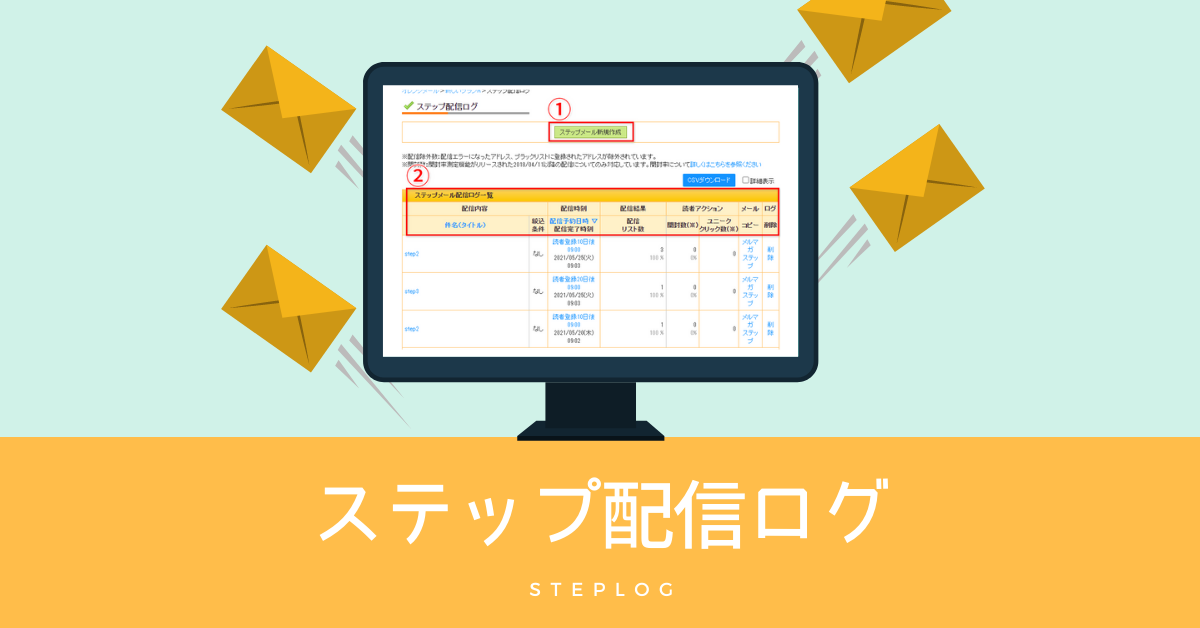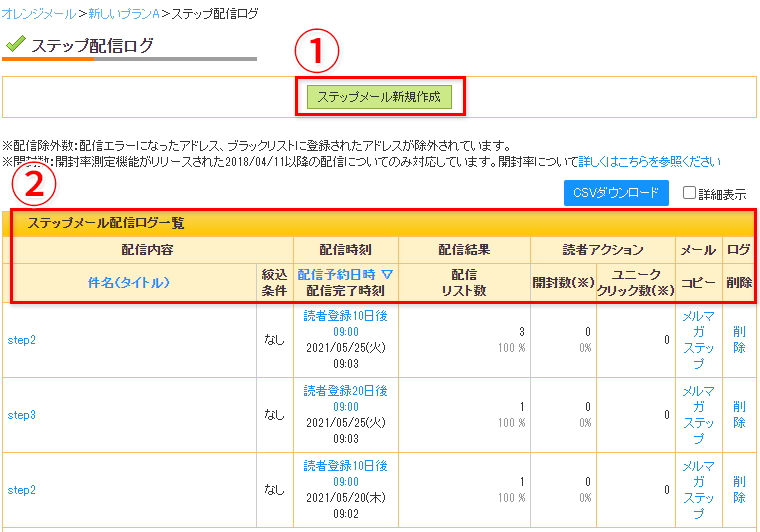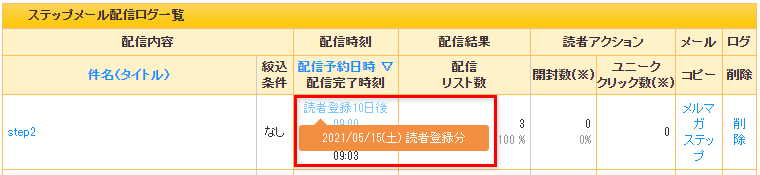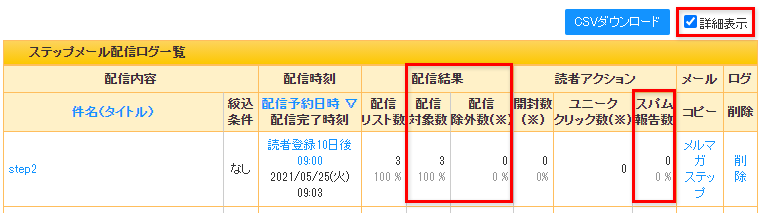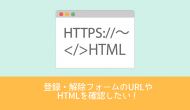ステップ配信ログ
ステップ配信ログでできること
ステップ配信ログメニューでは以下の作業ができます。
- ステップメール新規作成
- ステップメールの配信ログ(記録)の管理
ステップ配信ログの確認方法
[ステップメール]>[ステップ配信ログ]をクリックします。配信済みのステップメールの一覧が表示されます。メニュー横の括弧内の数字は配信済みのステップメールの件数です。
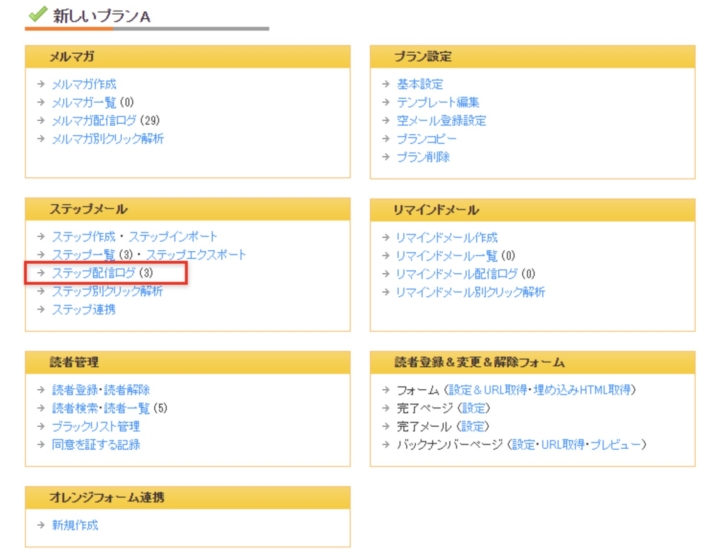
以下にて各機能を説明します。
①ステップメール新規作成
画面上部の[ステップメール新規作成]ボタンからもステップメールを作成できます。配信したステップメールの一覧を確認しつつ、ステップメールの作成がすぐに可能です。
②ステップメール配信ログ一覧
- 各件名(タイトル)をクリックすると編集画面に変わります。
- 絞込条件は絞り込み条件の有無を表示しています。
- 配信時刻はステップメールの予約状態(読者登録◯日後+予約時間)と配信が完了した日付と時刻が表示されます。青字の読者登録◯日後+予約時間をマウスオーバーすると該当読者の読者登録日の確認ができます。(この機能はエンタープライズ版にはありません)
- 配信結果は配信リスト数・配信対象者数・配信対象外数の結果を表示します。初期設定では配信リスト数のみの表示となります。配信対象者・配信対象外数を確認する場合には、[詳細表示]にチェックをつけることによって一覧に表示されます。
※配信除外数:配信エラーになったアドレス、ブラックリストに登録されたアドレスが除外されています。
※開封数:開封率測定機能がリリースされた2018/04/11以降の配信についてのみ対応しています。
「開封率取得設定」を有効にした配信のみ表示されます。
※リリース前、および「開封率取得設定」が無効の期間に取得した配信ログは「–(ハイフン)」
表示となります。
- 読者アクションは開封数・ユニーククリック数・スパム報告数の結果を表示します。初期設定では開封数・ユニーククリック数のみの表示となります。スパム報告数を確認する場合には、[詳細表示]にチェックをつけることによって一覧に表示されます。
- メール・コピーでは配信したステップメールをコピーして、メルマガやステップメールを作成できます。
- ログではステップメール配信ログの削除ができます。ただし、削除したログをもとに戻すことはできません。ログを削除する際にはお気をつけください。
お問い合わせは、お問い合わせフォームよりお願いいたします。